Povolte řízený přístup ke složce v systému Windows 10
Řízený přístup ke složce je nová funkce aktualizace Windows 10 Fall Creators Update. Je určen k ochraně cenných dat před škodlivými aplikacemi a hrozbami, jako je ransomware. V tomto článku se podíváme, jak tuto funkci nakonfigurovat a používat.
reklama
Řízený přístup ke složce sleduje změny, které aplikace provádějí v souborech v určitých chráněných složkách. Pokud se aplikace pokusí provést změnu v těchto souborech a aplikace je touto funkcí na černé listině, dostanete o tomto pokusu oznámení. Chráněné složky můžete doplnit o další umístění a přidat aplikace, kterým chcete povolit přístup k těmto složkám.
Funkce Controlled Folder Access je poprvé představena ve Windows 10 sestavení 16232 jako součást aplikace Windows Defender Antivirus. Lze jej povolit v jeho nastavení.
Chcete-li povolit řízený přístup ke složce v systému Windows 10, musíte provést tyto kroky.
- Otevři Centrum zabezpečení programu Windows Defender.
- Klikněte na ikonu Ochrana před viry a hrozbami.
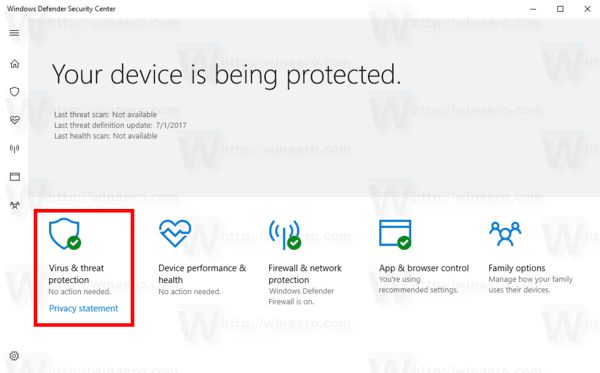
- Na další stránce klikněte na odkaz Nastavení ochrany před viry a hrozbami.
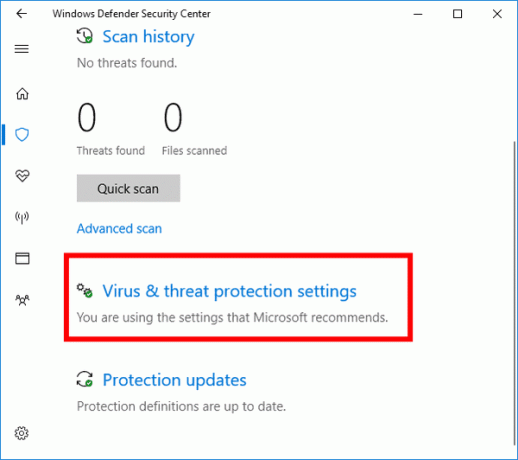
- Povolte možnost Řízený přístup ke složce.

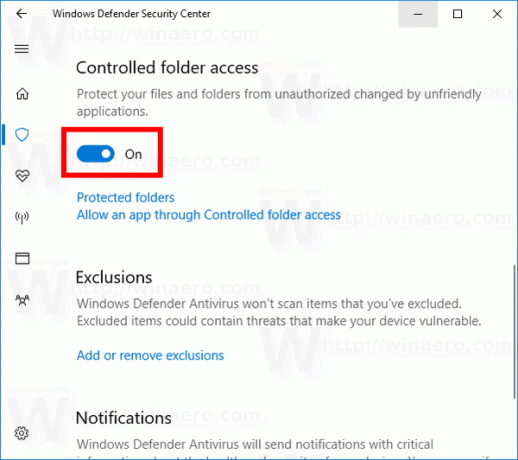
- Pokud k tomu budete vyzváni UAC, potvrďte operaci.
- Nyní klikněte na Chráněné složky odkaz níže Řízený přístup ke složce kategorie.
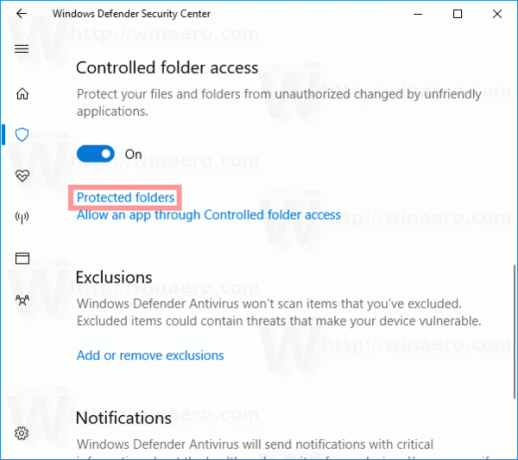
- Na další stránce klikněte na tlačítko + Přidejte chráněnou složku.
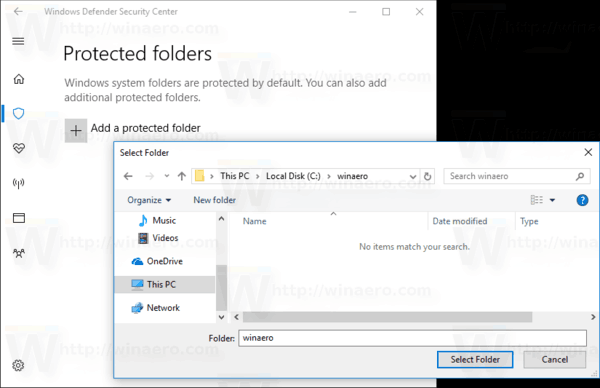
- Vyhledejte složku, kterou chcete chránit, pomocí řízeného přístupu ke složce. Bude přidán do seznamu složek, jak je uvedeno níže.
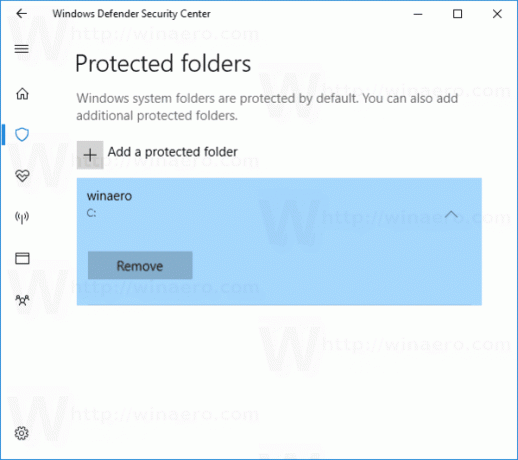
- Nakonec můžete definovat, které aplikace mají povolen přístup k chráněným složkám. Chcete-li definovat aplikace, klepněte na Povolit aplikaci prostřednictvím řízeného přístupu ke složce odkaz níže Řízený přístup ke složce kategorie.

- Na další stránce klikněte na tlačítko + Přidejte povolenou aplikaci.
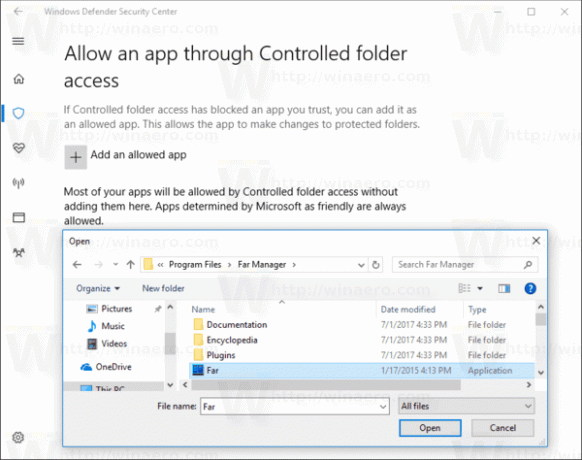
- Vyhledejte spustitelný soubor aplikace, která bude mít přístup ke složce.
Jsi hotov. Nyní budou mít přístup ke složce chráněné funkcí Řízený přístup ke složce pouze vybrané aplikace. Pokud se nějaká jiná aplikace pokusí upravit soubory v chráněné složce, zobrazí se upozornění. Viz snímek obrazovky níže.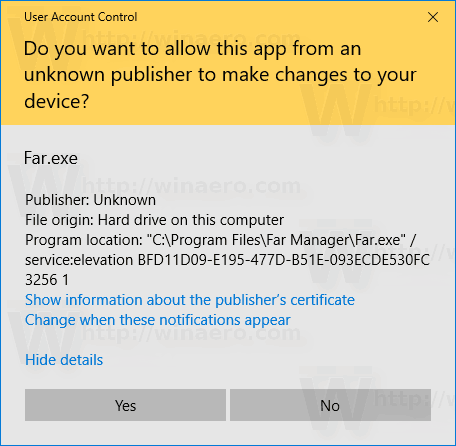
Zde jsou některé další podrobnosti pro ty, kteří by chtěli funkci ovládat pomocí a Vylepšení registru.
Chcete-li funkci aktivovat, nastavte 32bitový DWORD GuardMyFolders na 1 pod klíčem
HKEY_LOCAL_MACHINE\SOFTWARE\Microsoft\Windows Defender\Exploit Guard\Controlled Folder Access
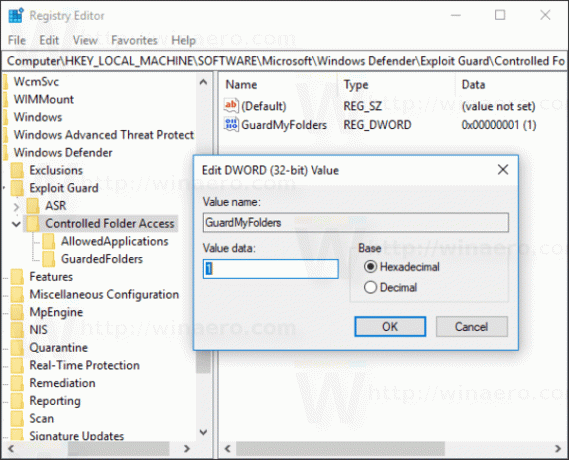
Složky chráněné programem Windows Defender jsou uloženy pod následujícím klíčem:
HKEY_LOCAL_MACHINE\SOFTWARE\Microsoft\Windows Defender\Exploit Guard\Controlled Folder Access\GuardedFolders
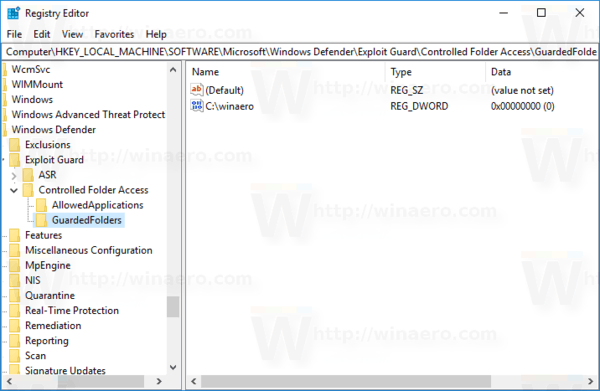 Aplikace, které jste přidali na bílou listinu, jsou uloženy pod klíčem
Aplikace, které jste přidali na bílou listinu, jsou uloženy pod klíčem
HKEY_LOCAL_MACHINE\SOFTWARE\Microsoft\Windows Defender\Exploit Guard\Controlled Folder Access\AllowedApplications
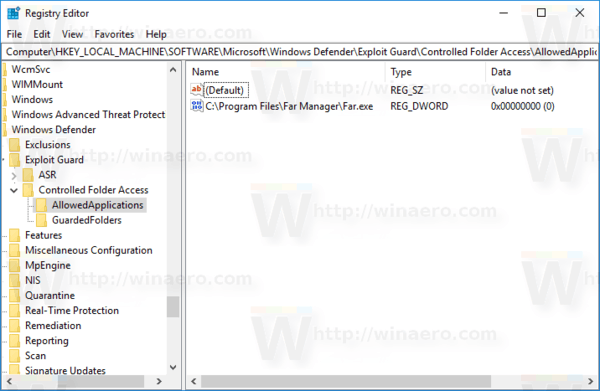
A je to.
